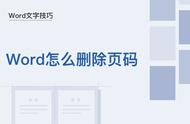在起草文件的初稿时,你倾向于键入你所有的想法。但是,在编辑此文档时,可能需要对其进行修剪以适应字数或删除不必要的内容。
你可以通过选择并剪切或删除内容来删除内容。但是,如果你想删除封面的文本,比如30页,选择和删除可能会花费太多时间。
有一种更简单的方法可以在尽可能短的时间内删除多个页面,如下所示。1、打开要编辑的文档。
2、按键盘上的F5键可激活“查找和替换”窗口。
3、在“查找和替换”对话框下,打开“定位”部分。

4、在“输入页码”下,键入要删除的页面范围中第一页的数字。

5、单击“定位”。

6、执行此操作会自动打开文档中的此页面。
7、你现在可以关闭此对话框。
8、在键盘上,按F8可激活扩展模式。
9、接下来,按键盘上的F5键,重新打开“查找并替换”对话框。
10、这一次,在页码下,键入要删除的页面范围中最后一页的数字。

11、按键盘上的“Enter”。执行此操作将选择要删除的所有页面。

12、要同时从文档中删除所有这些页面,请按键盘上的“删除”按钮。
你可以交叉检查文档以确认这些页面已被删除。